
ପଦ୍ଧତି 1: ଡ୍ରାଇଭ୍ ଫର୍ମାଟିଂ କରିବା |
ଯଦି ଡିସ୍କ କିମ୍ବା ଫ୍ଲାସ୍ ଡ୍ରାଇଭରେ କ fruita ଣସି ଗୁରୁତ୍ୱପୂର୍ଣ୍ଣ ତଥ୍ୟ ନାହିଁ, କିମ୍ବା ଉପକରଣଟି କ୍ରୟ କରାଯାଇଛି, ସମସ୍ୟାର ଅଧିକାଂଶ ଦକ୍ଷ ସମାଧାନ ଆବଶ୍ୟକୀୟ ଫର୍ମା ଏବଂ ବିଭାଜନ ସାରଣୀ ସହିତ ଫର୍ମାଟିଂ ହେବ | ୱିଣ୍ଡୋଜରେ, ବିଲ୍ଟ-ଇନ୍ ଷ୍ଟୋରେଜ୍ ମ୍ୟାନେଜର୍ ସାହାଯ୍ୟରେ ଏହି ଅପରେସନ୍ ସହଜ ଅଟେ |
- ସଂସ୍ଥାପନ ସ୍ନାପ-ଇନ୍ ଆରମ୍ଭ କରିବାକୁ, ଆପଣ "ରନ୍" ୱିଣ୍ଡୋ ବ୍ୟବହାର କରିପାରିବେ: Win + r k କି ମିଶ୍ରଣକୁ ଦବାନ୍ତୁ, disk + r k କି ମିଶ୍ରଣକୁ ଦବାନ୍ତୁ, OKGMGTC IRET କୁ କ୍ଲିକ୍ କରନ୍ତୁ ଏବଂ ଓକେ କ୍ଲିକ୍ କରନ୍ତୁ |
- ନିମ୍ନ ପ୍ୟାନେଲରେ, ଏକ ସମସ୍ୟା ଡ୍ରାଇଭ୍ ଖୋଜ ଏବଂ ଏହା ଡାହାଣ କ୍ଲିକ୍ ଉପରେ କ୍ଲିକ୍ କରନ୍ତୁ | ଯଦି ଆପଣ "ଫର୍ମାଟ୍" ପାଇଁ ସକ୍ରିୟ, ଏହାକୁ ବ୍ୟବହାର କରନ୍ତୁ | ଯଦି ଏହା ଗ୍ରେ ସହିତ ଚିହ୍ନିତ ହୁଏ, ପ୍ରଥମେ "ଡିସ୍କ ଆରମ୍ଭ" ବିକଳ୍ପ ବ୍ୟବହାର କର, ଏବଂ ସଫଳ ପ୍ରାରମ୍ଭିକରଣ ପରେ, ଫର୍ମାଟିଂ କରିବାକୁ ଅଗ୍ରଗତି କର |
- ଏକ ଉପଯୋଗୀ ୱିଣ୍ଡୋ ଖୋଲିବ, ଯେଉଁଠାରେ ମେସେଜ୍ ଫାଇଲ୍ ସିଷ୍ଟମ୍ ବାଛିବା ପାଇଁ ଏହା ଯଥେଷ୍ଟ | ଏବଂ ଉଦାହରଣ ସ୍ୱରୂପ, ntfs) ଏବଂ ଭଲ୍ୟୁମ ଲେବଲ୍ | ଏହି କାର୍ଯ୍ୟଗୁଡ଼ିକ ପୂରଣ କରି, "ଓକେ" କ୍ଲିକ୍ କରନ୍ତୁ |
- ପଦ୍ଧତି ସମାପ୍ତ ନହେବା ପର୍ଯ୍ୟନ୍ତ ଅପେକ୍ଷା କର ଏବଂ ସଂପୃକ୍ତ ସନ୍ଦେଶରେ ଥିବା "ଓକେ" ବଟନ୍ ଉପରେ କ୍ଲିକ୍ କର |
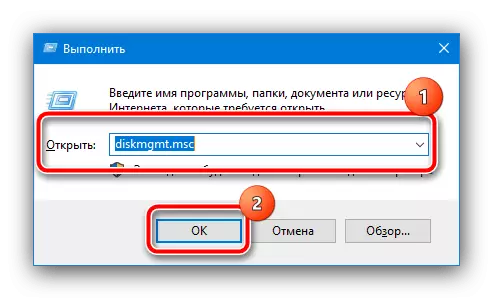
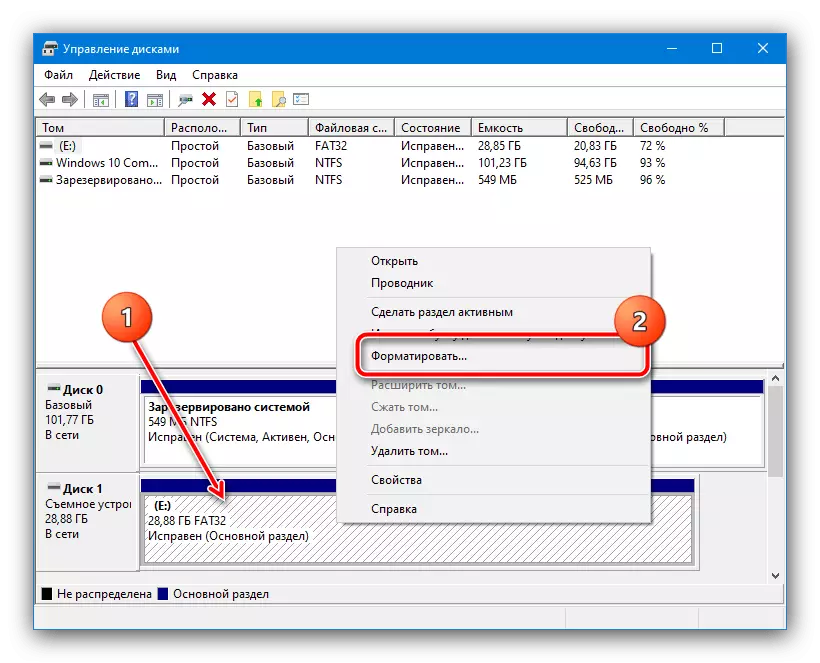

ଫର୍ମାଟିଂ କରିବା ପରେ, ଏକ ସଫା ଡିସ୍କ କାର୍ଯ୍ୟକ୍ଷମ ହେବା ଏବଂ ପରବର୍ତ୍ତୀ ବ୍ୟବହାର ପାଇଁ ପ୍ରସ୍ତୁତ ହେବା ଉଚିତ |
ପଦ୍ଧତି ୨: DMDE |
ଯଦି ଡିସ୍କରେ ଥିବା ତଥ୍ୟକୁ ପୁନ restored ସ୍ଥାପିତ ହେବା ଆବଶ୍ୟକ - ଏହିପରି ପରିସ୍ଥିତିରେ ଏକ ତୃତୀୟ-ପକ୍ଷ ସଫ୍ଟୱେର୍ ରହିବ | ଏହି ବର୍ଗରୁ ଏକ ଭଲ ପ୍ରୟୋଗ ହେଉଛି DMD |
ଅଫିସିଆଲ୍ ସାଇଟରୁ DMD ଡାଉନଲୋଡ୍ କରନ୍ତୁ |
- ଏକ ଗ୍ରାଫିକାଲ୍ ଇଣ୍ଟରଫେସ୍ ସହିତ ସଂସ୍କରଣକୁ ଡାଉନଲୋଡ୍ କରନ୍ତୁ - ଏହା ଆଖ୍ୟାରେ GUI ଅକ୍ଷର ଦ୍ୱାରା ସୂଚିତ କରାଯାଇଛି |
- ସଂସ୍ଥାପକ ଆବଶ୍ୟକ କରେ ନାହିଁ, ତେଣୁ ସେକ୍ଫରକୁ ଲୋଡ୍ କରିବା ଏବଂ ଅଗଷ୍ଟ ବଦଳାଇବା ପରେ ଫଳାଫଳ ଫୋଲ୍ଡର ଖୋଲ ଏବଂ ଏକଜେକ୍ୟୁଟେବଲ୍ ଫାଇଲ୍ ବ୍ୟବହାର କରନ୍ତୁ |
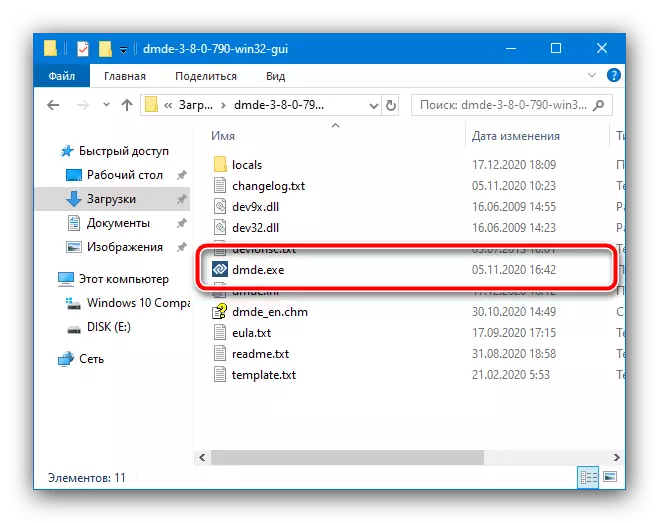
ଯେତେବେଳେ ଆପଣ ପ୍ରଥମେ ଆରମ୍ଭ କରିବେ, ଇଚ୍ଛାନ ଡିଫଲ୍ଟ ଭାଷା ଚୟନ କରିବା, ଡିଫଲ୍ଟ ହେଉଛି ଅନୁରୂପ ସିଷ୍ଟମ୍ ଲୋକାଲାଇଜେସନ୍ |
- ପୁନରୁଦ୍ଧାର ୱିଜାର୍ଡ ଖୋଲିବ | ବାମ ପାର୍ଶ୍ୱରେ ଥିବା ସ୍ତମ୍ଭରେ, "ଭ physical ତିକ ଉପକରଣ" ଅପ୍ସନ୍ କୁ ଚିହ୍ନ କର, ତାପରେ ଡାହାଣ ପାର୍ଶ୍ୱରେ ଏକ ନିର୍ଦ୍ଦିଷ୍ଟ ଡିସ୍କ ନିର୍ଦ୍ଦିଷ୍ଟ କର |
- ସାଧନ ବିଭାଗ ପାଇଁ ଡ୍ରାଇଭ୍ ସ୍କାନ୍ କରିବା ପର୍ଯ୍ୟନ୍ତ ଅପେକ୍ଷା କରନ୍ତୁ | ଯଦି କ hnow ଣସି ଚିହ୍ନଟ ହେବ, ତେବେ ଆପଣଙ୍କୁ ଗୋଟିଏ ପରେ ଗୋଟିଏ ପୁନରୁଦ୍ଧାର କରିବାକୁ ପଡିବ: ଯେକ any ଣସି ବାମ ମାଉସ୍ ବଟନ୍ କୁ ବାଛନ୍ତୁ, ତାପରେ ପୁନ restore ସ୍ଥାପନ "କ୍ଲିକ୍ କରନ୍ତୁ | ପ୍ରୋଗ୍ରାମ୍ ଫାଇଲ୍ ସିଷ୍ଟମର ପ୍ରକାର ନିର୍ଣ୍ଣୟ କରିବାକୁ ଏବଂ ଏହାକୁ ପୁନ restore ସ୍ଥାପନ କରିବାକୁ ଚେଷ୍ଟା କରିବ | ଗୁଡ୍ ଭାଗ୍ୟ କ୍ଷେତ୍ରରେ, ଆପଣ ସମାନ ଭଲ୍ୟୁମ୍ ପାଇବେ ଯାହା ଉପକରଣରେ ଥିବା ସମାନ ଭଲ୍ୟୁମ୍ ପାଇବ ଯେପର୍ଯ୍ୟନ୍ତ ବିଫଳତା ଦେଖାଯାଏ |
- ପୂର୍ବ ପଦକ୍ଷେପର ପଦ୍ଧତି ଦ୍ୱାରା, ବାକି ଡ୍ରାଇଭ ବିଭାଗକୁ ଫେରାଇବାକୁ ଚେଷ୍ଟା କରନ୍ତୁ | ଧ୍ୟାନ ଦିଅନ୍ତୁ ଯେ ଏହି ପଦ୍ଧତି ସର୍ବଦା ସଫଳ ହେବ ନାହିଁ - ଏହି ଆର୍ଟିକିଲରେ ଉଲ୍ଲେଖ କରାଯାଇଥିବା ଅନ୍ୟ କିଛି ପ୍ରୟୋଗଗୁଡ଼ିକୁ ବ୍ୟବହାର କରନ୍ତୁ |

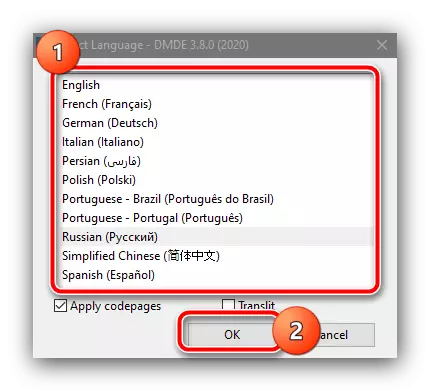
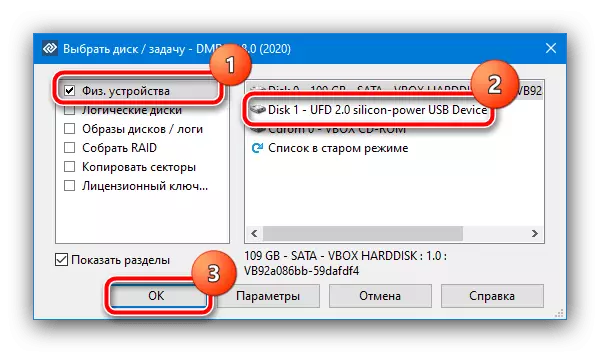

କେତେକ ନିର୍ଦ୍ଦିଷ୍ଟ ଡ୍ରାଇଭ ଏବଂ / କିମ୍ବା ବିଭାଜନ ସାରଣୀଗୁଡ଼ିକ ଉପରେ DMD ଏକ ଭଲ ସମାଧାନ, ବଗ୍ ଉତ୍ପାଦନ କରେ |
ପଦ୍ଧତି 3: testdisk
DMDE ପାଇଁ ଏକ ବିକଳ୍ପ ଏକ ବିକଳ୍ପ - ଏକ କନସୋଲ୍ ଆପ୍ଲିକେସନ୍, ଅଧିକ ଶକ୍ତିଶାଳୀ ଆଲଗୋରିଦମଗୁଡିକ ବିଶେଷ ଗୁରୁତର ମାମଲାରେ ଅଧିକ ପ୍ରଭାବଶାଳୀ ହୋଇପାରେ |
ଗୁରୁତ୍ୱପୂର୍ଣ୍ଣ! ପ୍ରୟୋଗ ସମୟରେ, ଅନୁପ୍ରୟୋଗଟି ଫର୍ମାଟ୍ ହୋଇଛି, ତେଣୁ ଯଦି ଏହା କଂଗ୍ରେ ଆକ୍ସେସ୍ ଅଛି, ତେବେ ସମସ୍ତ ଗୁରୁତ୍ୱପୂର୍ଣ୍ଣ ତଥ୍ୟକୁ ଅଗ୍ରଗତି କରିବାକୁ ଚେଷ୍ଟା କରନ୍ତୁ!
ଅଫିସିଆଲ୍ ସାଇଟରୁ testdisk ଡାଉନଲୋଡ୍ କରନ୍ତୁ |
- ପୂର୍ବ ପ୍ରୋଗ୍ରାମ ପରି, ଅଭିଲେଖାଗାରକୁ ପ୍ୟାକେଜ କରନ୍ତୁ ଏବଂ ଏକଜେକ୍ୟୁଟିଭ୍ ଫାଇଲ୍ ଚଲାନ୍ତୁ - ଏହାକୁ testdisk_win.exe କୁହାଯାଏ |
- କୋଷ୍ଟୋଲ୍ ୱିଣ୍ଡୋ ସ us ୍ଚ କରୁଥିବା ପରେ, "ସୃଷ୍ଟି" ଅପ୍ସନ୍ କୁ ବାଛ ଏବଂ ଏଣ୍ଟର୍ ଦାବନ୍ତୁ |
- ଏଠାରେ, ଏକ ସମସ୍ୟା ଚିହ୍ନଟ ଚୟନ କରନ୍ତୁ - ଫାଇଲ୍ ଚୟନ କରନ୍ତୁ - ତା'ପରେ "ପ୍ରୟୋଗ" ଆଇଟମ୍ ବ୍ୟବହାର କରନ୍ତୁ |
- ଏବେ, ବିଭାଜନ ସାରଣୀର ଶ style ଳୀ ଚୟନ କର - ଯଦି ଆପଣ ଜାଣନ୍ତି ଯେ ଏହା ପ୍ରଥମେ ସୂଚିତ କରି, ଡିଫଲ୍ଟ ଛାଡନ୍ତୁ |
- ଏହି ପର୍ଯ୍ୟାୟରେ, ବିଶ୍ଳେଷଣ ବିନ୍ଦୁ ବ୍ୟବହାର କରନ୍ତୁ |
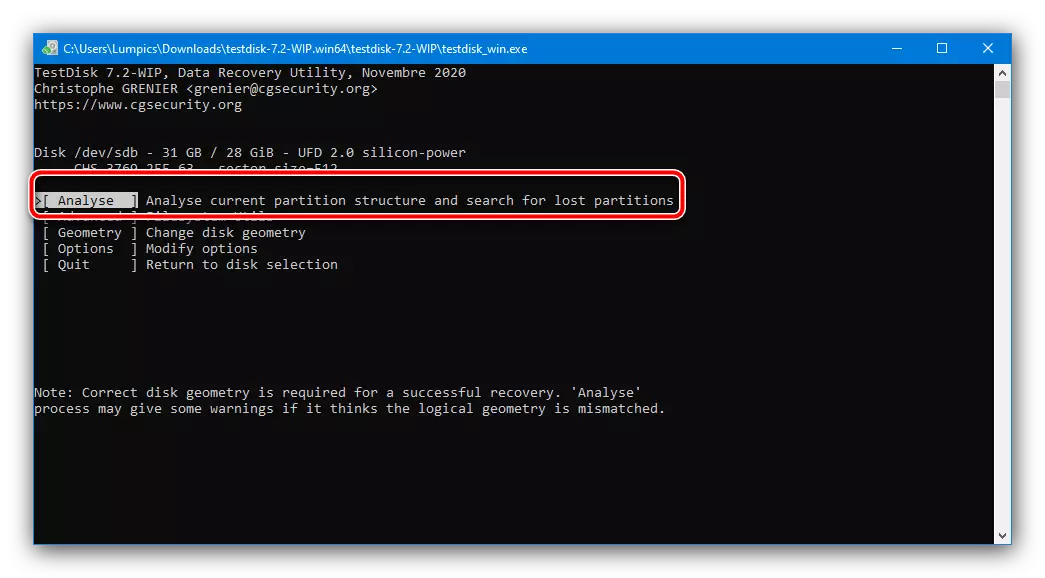
ପ୍ରାରମ୍ଭକାରୀଙ୍କ ପାଇଁ ବିଶ୍ଳେଷଣ ବିକଳ୍ପ "ଶୀଘ୍ର ସନ୍ଧାନ" ଚେଷ୍ଟା କରନ୍ତୁ |
- କିଛି ସମୟ ପରେ (ଡ୍ରାଇଭ୍ ପ୍ରକାର ଏବଂ ପୁରୁଣା ପ୍ରକାର ନିର୍ଭର କରେ), ପ୍ରୋଗ୍ରାମ୍ ଗୋଟିଏ କିମ୍ବା ଅଧିକ ବିଭାଜନ ଚିହ୍ନଟ କରିବ | "ବାମ" ଏବଂ "ଡାହାଣ" ଡାଉନ୍ "ବାଇ ତୀର ବ୍ୟବହାର କରି ଇଚ୍ଛିତ ଚୟନ କରନ୍ତୁ ଏବଂ ତାପରେ" ଅପ୍ "ଏବଂ" ଡାଉନ୍ "ତୀର ବ୍ୟବହାର କରି ଏହାର ସ୍ଥିତି (ଅଂଶ ନାମର ରଙ୍ଗ ପରିବର୍ତ୍ତନ ହେବା ଉଚିତ | ସବୁଜକୁ ଜାରି ରଖିବାକୁ, ଏଣ୍ଟର୍ ଦାବନ୍ତୁ |
- ଏଠାରେ ଏଠାରେ "rede" ପାରାମିଟର ଏବଂ ପୁଣି ଇନପୁଟ୍ କୀ ଯାଞ୍ଚ କରନ୍ତୁ |
ଗୁରୁତ୍ୱପୂର୍ଣ୍ଣ! ପ୍ରୋଗ୍ରାମ୍ ବିଫଳ ବିଭାଗଗୁଡିକ ପୂରଣ କରିବାକୁ ଚେଷ୍ଟା କରିବ, କିନ୍ତୁ ଯଦି ସମସ୍ୟା ଅଛି, କାର୍ଯ୍ୟ କ୍ଷମତା ହେବାର ଆଶଙ୍କା ଅଛି!

ପଦ୍ଧତି ଆରମ୍ଭ କରିବାକୁ, YEX କୀ ଦବାନ୍ତୁ |
- ପ୍ରୋଗ୍ରାମ୍ କାର୍ଯ୍ୟ ସମାପ୍ତ ନହେବା ପର୍ଯ୍ୟନ୍ତ ଅପେକ୍ଷା କରନ୍ତୁ | କମ୍ପ୍ୟୁଟର ଯୋଗୁଁ ପରିବର୍ତ୍ତନ ପ୍ରବେଶ ପାଇଁ ପୁନ rest ଆରମ୍ଭ କରିବାକୁ ପଡିବ | ଯଦି ଷ୍ଟେପ୍ 6 ଟେଷ୍ଟଡିଏସ୍କ ବିଭାଜନ ଖୋଜେ ନାହିଁ, ଡ୍ରାଇଭକୁ ହାଇଲାଇଟ୍ କରନ୍ତୁ, & ଷ୍ଟୋନ୍ 7 ରୁ ସ୍କ୍ରିନ୍ ଟାଇପ୍ ଦବାନ୍ତୁ, "ଗଭୀର ସନ୍ଧାନ" ସିଲେକ୍ଟ କରନ୍ତୁ |
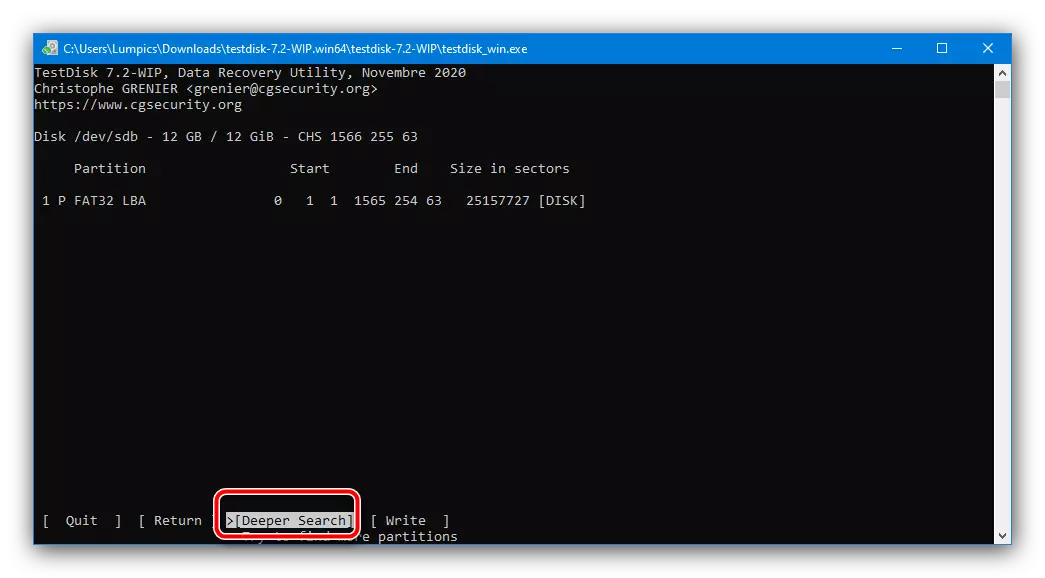
ଏହା ଶୀଘ୍ର ସନ୍ଧାନ ଅପେକ୍ଷା ଅଧିକ ସମୟ ଲାଗିବ, କିନ୍ତୁ ଫଳାଫଳ ସାଧାରଣତ more ଅଧିକ ଦକ୍ଷ: ସମ୍ଭବତ the ସମାନ ପର୍ଯ୍ୟାୟ ପଦ୍ଧତି ଦ୍ୱାରା ପୁନରୁଦ୍ଧାର ପାଇଁ ପୁନରୁଦ୍ଧାର ପାଇଁ ପ୍ରସ୍ତୁତ ହେବ ଏବଂ ପ୍ରସ୍ତୁତ ହେବ |
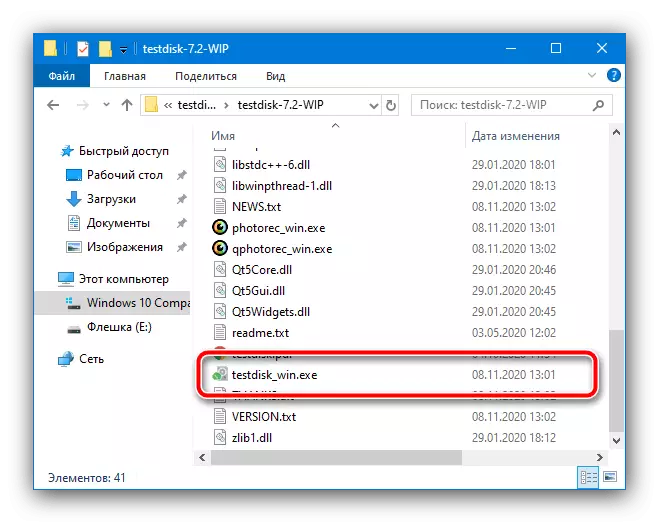
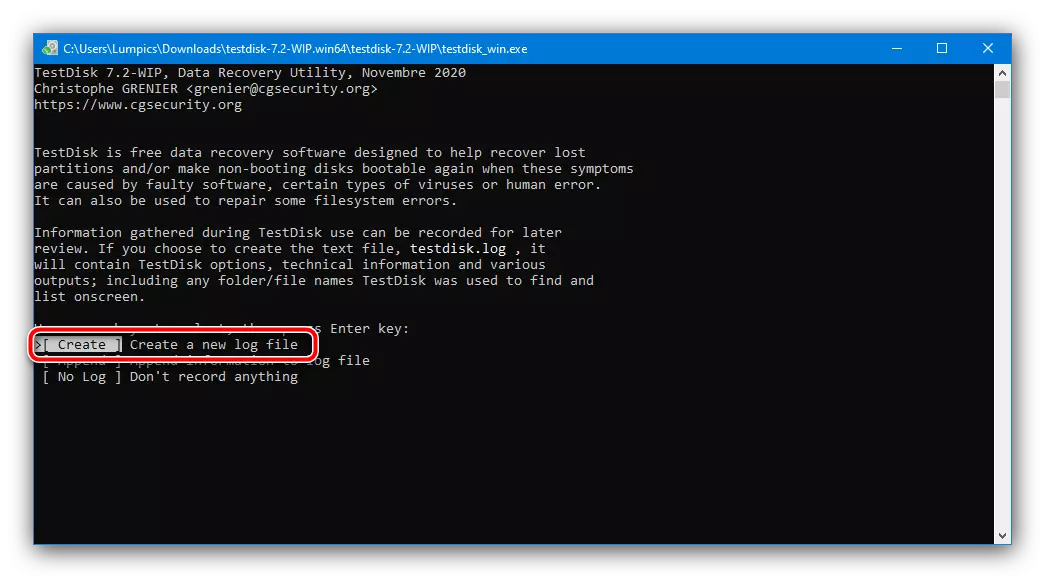
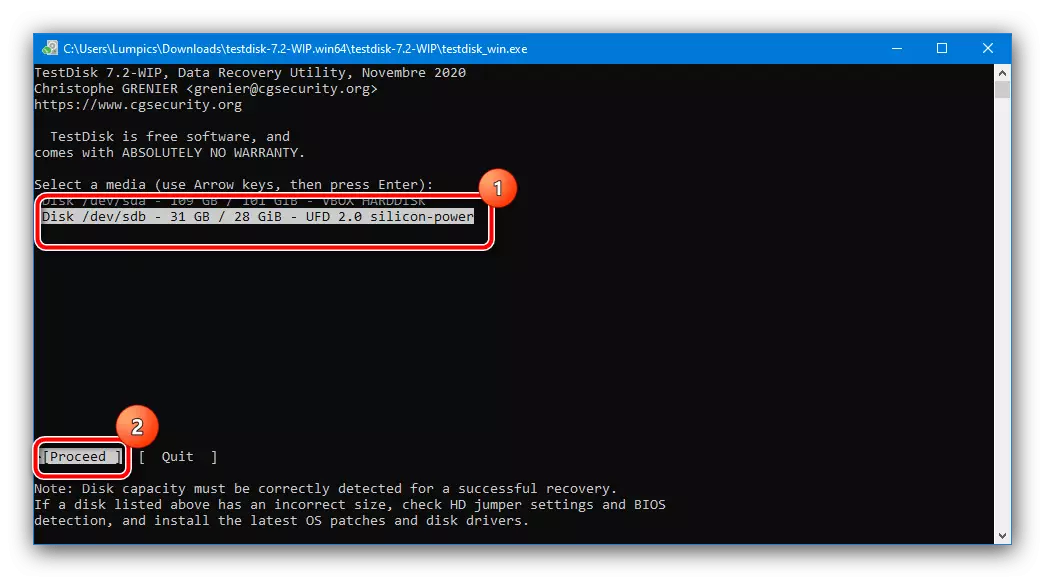
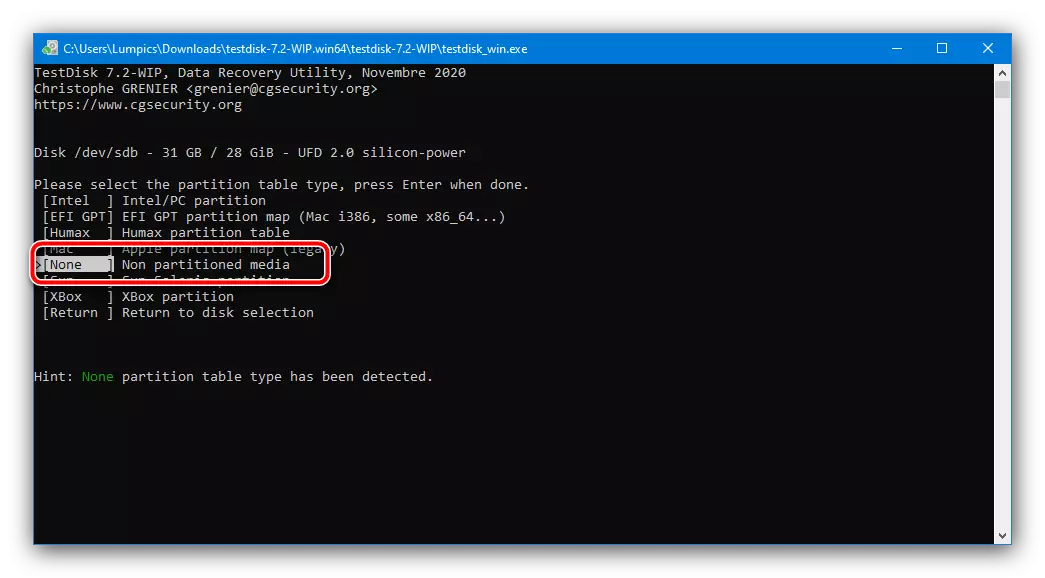



Testdisk ଏକ ଅତ୍ୟନ୍ତ ଶକ୍ତିଶାଳୀ ସାଧନ, କିନ୍ତୁ ଏହା ଏକ ଏକ ଶକ୍ତିଶାଳୀ ଉପକରଣ ଏବଂ ଏହା ଏକ ବିବୃତ୍ତିର କାର୍ଯ୍ୟ କରିବା ଏବଂ Russian ଷରେ ଅନୁବାଦ କରିବା କଷ୍ଟକର |
